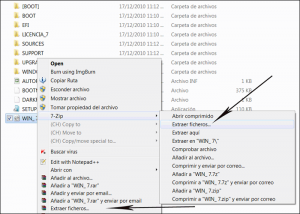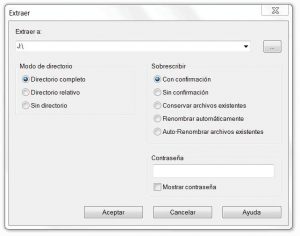سنقوم في هذا المقال بشرح برنامج تسطيب ويندوز 7 من الفلاشة بحيث إذا كان عليك إعادة تثبيت نظام التشغيل أو تثبيته من نقطة الصفر على جهاز كمبيوتر فسيكون من السهل عليك أخذه. للقيام بهذه العملية.
برنامج تسطيب ويندوز 7 من الفلاشة![برنامج تسطيب ويندوز 7 من الفلاشة]()
نوضح المتطلبات لكيفية تسطيب ويندوز 7 من الفلاشة:
هي أن يكون لديك ذاكرة فلاش بيانات بسعة 4 جيجابايت أو أكثر وصورة ISO لقرص التثبيت أو القرص نفسه إذا كان لديك مشغل DVD.
في حالة القيام بالمهمة يدويًا سيكون من الضروري استخدام البرنامج المجاني الصغير 7-Zip لاستخراج البيانات من ملف الصورة إذا لم يكن لديك يمكنك تنزيله مجانًا من موقعه رابط التحميل هنا سيكون مفيدًا جدًا في المهام الأخرى.يمكنك أيضًا استخدام WinRar أو برنامج إلغاء ضغط آخر مشابه.
استخدام أداة USB-DVD من Microsoft
هذه واحدة من أبسط الطرق لذلك تحتاج إلى تنزيل تطبيق توفره Microsoft مجانًا والذي لا يتجاوز حجمه بضعة كيلوبايت.
اتبع الخطوات التالية:
1- قم بتنزيل أداة USB-DVD من Microsoft.الرابط هنا
2- نقرتين على التطبيق واختيار صورة ISO التي تم تنزيلها مسبقًا.
3- حدد محرك أقراص USB المتصل بجهاز الكمبيوتر وسوف نتلقى تنبيهًا بأنه في حالة وجود أي بيانات سيتم حذفه.
في حالة اختيار وحدة التسجيل سنكون قادرين على تسجيل قرص وهذا ليس هدفنا.
بعد الانتهاء من العملية سيكون جهاز USB جاهزًا لتثبيت Windows.
انسخ ملفات التثبيت يدويًا إلى محرك USB
يوجد خياران لنسخ ملفات التثبيت إلى جهاز فلاش USB من ملف صورة ISO أو من قرص تثبيت نظام التشغيل.
استخدم الطريقة الأكثر جدوى وفقًا لظروفك.
انسخ الملفات من ملف صورة ISO
- كخطوة أولى قم بتهيئة الذاكرة في FAT32 في مستكشف Windows لذلك حدد الجهاز وانقر بزر الماوس الأيمن وفي قائمة السياق واختر تنسيق .
- بعد ذلك انقر بزر الماوس الأيمن فوق ملف ISO الموجود على قرص التثبيت.
- في قائمة السياق حدد: ➔ 7-Zip> استخراج الملفات أو ➔ WinRAR> استخراج الملفات.ثم اختر مسار محرك الأقراص المخصص لذاكرة فلاش واضغط على OK.
لاحظ العملية في الصور التالية:
بعد الانتهاء من النسخ ما عليك سوى إعادة تشغيل النظام وتشغيله من ذاكرة الفلاش وسيكون هذا ممكنًا إذا تم تمكين الإعداد للبدء من جهاز USB وإذا لم يكن الأمر كذلك فسيتعين عليك تكوينه .
انسخ الملفات من قرص تثبيت Windows
في حالة عدم توفر محرك أقراص ضوئية (مشغل DVD) على جهاز الكمبيوتر الخاص بك ولكن يمكنك استخدام كمبيوتر آخر قم بنسخ محتويات قرص تثبيت Windows على الكمبيوتر الثاني إلى ذاكرة فلاش.
يمكنك القيام بذلك بطريقتين:
• استخدام تطبيق مثل ImgBurn.
• باستخدام سطر الأوامر الطريقة الأكثر أمانًا لضمان نسخ جميع الملفات الضرورية.
لنسخ محتويات قرص DVD الخاص بنظام Windows إلى جهاز فلاش باستخدام سطر الأوامر قم بما يلي:
الصق أو اكتب الأمر التالي في لوحة البدء أو في نافذة وحدة التحكم CMD واضغط على مفتاح الإدخال:
استبدل الحرف E بالحرف الموجود في مشغل DVD الخاص بك.
عند الانتهاء من النسخة ابحث في المجلد D: \ INSTAL عن ملف setup.exe وقم بتشغيله لبدء برنامج التثبيت.
قم بتثبيت Windows 7 من مجلد محلي على محرك الأقراص الثابتة
قم بتشغيل برنامج إعداد Windows 7 من مجلد محلي على محرك الأقراص الثابتة بجهاز الكمبيوتر وهذه الطريقة هي البديل عندما:
• ليس لديك ذاكرة USB بسعة 4 جيجابايت اللازمة.
• ايضا لا تمتلك قرص صلب خارجي.
• لا يمكنك الوصول إلى الشبكة أو أن الاتصال لديك ليس عالي السرعة.
• لديها صورة ISO لبرنامج التثبيت ولكن ليس لديك طريقة لنسخها على قرص DVD.
إذا كان لديك بالفعل صورة ISO لبرنامج التثبيت فما عليك سوى استخراج محتوياتها في نفس المجلد لذلك يمكنك استخدام ImgBurn أو 7-Zip أو WinRar أو أي برنامج آخر.
فقط انقر بزر الماوس الأيمن على ملف iso وفي قائمة السياق اختر: “استخراج هنا”. قم بتشغيل setup.exe لبدء برنامج التثبيت.
- يجب أن تضع في اعتبارك أن المجلد الذي توجد به ملفات التثبيت يجب أن يكون على محرك أقراص مختلف سيتم تثبيت Windows فيه.
- أيضًا للقيام بما سبق يمكنك تحميل الصورة (ملف iso) باستخدام برنامج مشابه لبرنامج UltraISO أو powerISO ومن هناك قم بتشغيله.
تطبيقات لجعل USB قابل للتشغيل لنظام Windows![]()
– إذا كنت تبحث عن خيارات أخرى فهناك العديد من التطبيقات المجانية على الشبكة التي يمكنك من خلالها إنشاء الملفات الضرورية على جهاز USB لجعله قابلاً للتمهيد. يتضمن WinToFlash http://wintoflash.com/ معالجًا يساعد في استخراج الملفات الموجودة في قرص التثبيت المضغوط أو قرص DVD الخاص بالتثبيت لأنظمة التشغيل Windows XP و Windows 2003 و Windows Vista و Windows 2008 و Windows 7 و Windows 8. قمبإعداد ذاكرة USB لـ تصبح بديلاً قابلاً للتمهيد لمحرك الأقراص الضوئية.
يتيح لك إنشاء المحتوى لتثبيت Windows 7/8 / PE2 / PE3 إما من قرص أو ملف ISO أو مجلد.
لا يتطلب أي تثبيت لأنه محمول بالكامل. وهو متوافق مع نظام التشغيل Windows XP أو الإصدارات الأحدث.
وبهذه الطريقة يمكننا حتى أن يكون لدينا نظام تشغيل وظيفي عمليًا كما لو كان على محرك أقراص ثابت مع ميزة أخذه إلى أي مكان ولقد وضحنا في هذا المقال برنامج تسطيب ويندوز 7 من الفلاشة. الآن حان دورك لإجراء الاختبارات ومعرفة ما إذا كان الأمر يستحق ذلك.